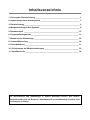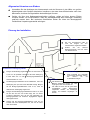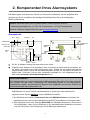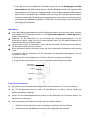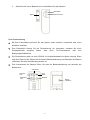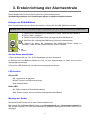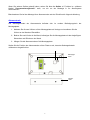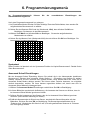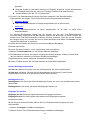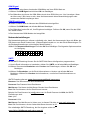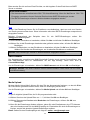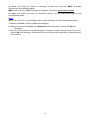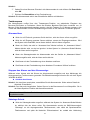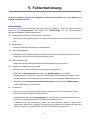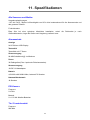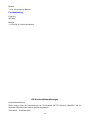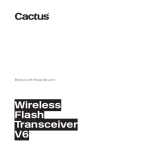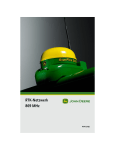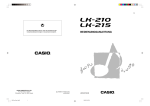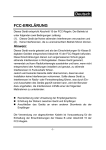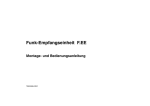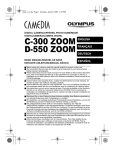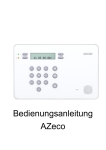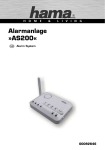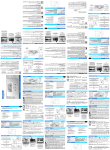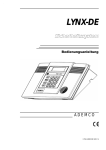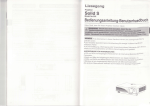Download SH 3000 Kit Bedienungsanleitung
Transcript
SH 3000 Kit Bedienungsanleitung Inhaltsverzeichnis 1. Planung der Ersteinrichtung ____________________________________________ 1 2. Komponenten Ihres Alarmsystems ______________________________________ 3 3. Ersteinrichtung _______________________________________________________ 6 4. Werkseinstellungen des Systems _______________________________________ 8 5. Benutzermenü ______________________________________________________ 10 6. Programmierungsmenü _______________________________________________ 13 7. Betreiben der Alarmanlage ____________________________________________ 25 8. Connect2Home App __________________________________________________ 30 9. Fehlerbehebung _____________________________________________________ 31 10. Zurücksetzen auf Werkseinstellungen __________________________________ 33 11. Spezifikationen _____________________________________________________ 34 Die Informationen und Abbildungen in diesem Dokument können sich ändern. Blaupunkt behält sich das Recht vor, Spezifikationen und Produktdesign jederzeit ohne Ankündigung zu ändern. Registrieren Sie Ihr Blaupunkt Home Security and Care-Produkt – Jetzt sichern! Vielen Dank, dass Sie ein Blaupunkt Home Security and Care Funk-Alarmsystem verwenden. Unter www.bp-care.de können Sie sich jetzt mit Ihrem persönlichen Passwort: blau.sicher kostenlos registrieren und viele Vorteile für sich sichern. Lassen Sie sich über neue Sicherheitskonzepte, Premium Updates und vieles mehr informieren. Dazu bekommen Sie zusätzlich einen exklusiven Premium–Sticker. Registrieren Sie sich jetzt mit Hilfe des Formulars auf www.bp-care.de und Sie erhalten Ihr individuelles Vorteilspaket direkt nach Hause. Einfach scannen: 1 1. Planung der Ersteinrichtung Auswahl eines Scharfschaltungs-Modus (Anwesend/Abwesend) Das Alarmsystem unterstützt zwei Modi, in denen es scharf geschaltet werden kann: Abwesend Scharf und Anwesend Scharf (= „Zuhause“). Der Abwesend-Scharf-Modus schaltet alle Melder und Sensoren scharf, so dass bei deren Aktivierung ein Alarm ausgelöst wird. Im AnwesendScharf-Modus wird das System nur teilweise scharf geschaltet: Würde ein Eindringling in die Räumlichkeiten gelangen, wird der Alarm ausgelöst, dennoch kann sich der Benutzer innerhalb des Hauses frei bewegen, also “Zuhause” sein. Planen Sie den Standort Ihrer Melder und Sensoren im Voraus, bestimmen Sie, welcher Teil des Hauses im Anwesend-Scharf-Modus keinen Alarm auslösen soll und welche Sensoren im Anwesend-Scharf-Modus deaktiviert werden. Für weitere Informationen siehe Kapitel 6. Programmierungsmenü und 7. Betrieb der Alarmanlage. Funkreichweite der Sensoren Alle Sensoren des Alarmsystems haben in normaler häuslicher Umgebung eine Funkreichweite von ca. 30 Metern. Die Reichweite kann je nach Beschaffenheit des Hauses variieren. Stellen Sie vor dem Anbringen der Geräte sicher, dass Sie die Funkreichweite getestet haben. Sabotageschutz Ihre Alarmzentrale, die Sensoren und Melder sind durch einen Sabotagekontakt vor Manipulationen gesichert. Dieser wird ausgelöst, wenn das Gerät von seiner Montagefläche entfernt wird. Wenn der Sabotagekontakt ausgelöst wird, wird das Alarmsystem aktiviert und benachrichtigt Sie. Damit der Sabotagekontakt ordnungsgemäß funktioniert, sorgen Sie bitte dafür, dass der Kontakt beim Anbringen der Alarmzentrale und der Sensoren vollständig gegen die Montagefläche gedrückt ist. Systemerweiterung Neben dem mitgeliefertem Funk-Bewegungsmelder und Funk-Tür-/Fenstersensor können Sie die Leistungsfähigkeit Ihres Alarmsystems mit zusätzlichen Sensoren und Meldern verbessern. Sinnvolle Ergänzungen zum Ausbau Ihres Systems sind: zusätzliche Funk- Bewegungsmelder oder Tür-/Fenstersensoren, die Ihre Schutzzone vergrößern, das Funk-Bedienteil als zusätzliche Systemsteuerung, der Rauchmelder, Temperatursensoren für die Meldung einer zu hohen/niedrigen Raumtemperatur und der Funk-Zwischenstecker für Energiemanagement und den Einstieg in die Hausautomation. Für weitere Informationen, siehe Kapitel 6. Programmierungsmenü. 1 Allgemeine Hinweise zum Einbau: Vermeiden Sie das Anbringen der Alarmzentrale und der Sensoren in der Nähe von großen Metallobjekten oder Quellen elektrischer Interferenz, wie etwa eines Kühlschranks oder einer Mikrowelle, da diese die Signalstärke beeinträchtigen könnten. Geräte, die über eine Sabotageschutzfunktion verfügen, sollten auf einer ebenen Fläche montiert werden, um sicherzustellen, dass der Sabotagekontakt beim Anbringen vollständig gedrückt werden kann. Bei unebenen Oberflächen sollten Sie hinter der Montageplatte zusätzliches Verpackungsmaterial anbringen. Planung der Installation Funk Tür/ Fenster-Sensor Der Tür/ Fenstersensor sollte so hoch wie möglich am Tür-/ Fensterrahmen angebracht werden. Richten Sie die Kamera/ Bewegungsmelder nicht auf diese Tür/ dieses Fenster. Funkkamera mit Bewegungsmelder Bringen Sie die Bewegungsmeldekamera in einer Höhe von Funk-Fernbedienung 1,9 bis 2 m für optimale Leistung an. Bei einer Anbringung in einer Höhe von 2 m hat die Bewegungsmeldekamera Kann innerhalb und außerhalb Ihres Hauses verwendet werden. Sie können sie am Schlüsselbund tragen. eine Reichweite von 12 m. Control Panel Die Bewegungsmeldekamera ist am effektivsten, wenn der Die Zentrale sollte in einem verborgenen Bereich angebracht werden, der zwar zugänglich, aber nicht sichtbar ist. Sie sollte an einem Ort mit guter GSMSignalstärke/ gutem Netzempfang angebracht werden, um Meldungen senden und Befehle empfangen zu können. Eindringling sich quer durch das Sichtfeld bewegt. Bringen Sie die Bewegungsmeldekamera nicht so an, dass sie direkt auf den Eindringling zeigen kann. Bringen Sie die Bewegungsmeldekamera nicht so an, dass sie auf eine Tür bzw. ein Fenster zeigt, das von einem Türsensor überwacht wird, da sich die gleichzeitig von Bewegungsmelder und Türsensor abgegebenen Signale überlagern können. Richten Sie die Bewegungsmeldekamera nicht auf ein Fenster oder eine Wärmequellen aus, wie z.B. ein Feuer oder einen Boiler. 2 2. Komponenten Ihres Alarmsystems Das Alarmsystem unterstützt eine Vielzahl von Sensoren und Meldern, die hier aufgelistet sind. Anweisungen für die Installation des jeweiligen Zubehörserhalten Sie in der beiliegenden Bedienungsanleitung. Hinweis: Das Basis-Paket, das Sie gekauft haben, enthält folgendes Zubehör: 1 x Bewegungsmeldekamera, 1 x Funk-Tür-/Fenstersensor, 1 x Funk-Fernbedienung Weiteres nützliches Zubehör finden Sie unter www.blaupunkt.com Alarmzentrale Hoch Runter Rücktaste Sabotageschutzschalter OK LCD Bildschirm Befestigungslöcher Netzstrom LED GSM/GPRS Modul Fehler LED Zahlenfeld GSM/GPRS LED Mikrofon Entschärfen Sirene Anwesend Abwesend Scharf Scharf Batterieschalter Netzstecker Ein 9V 1A Adapter versorgt die Alarmzentrale mit Strom. Zusätzlich zum Adapter ist ein aufladbarer Akku im Inneren der Alarmzentrale vorhanden, der bei einem Stromausfall als Reservestromquelle dient. Sobald Sie die Wechselstromquelle angeschlossen haben, stellen Sie den Batterieschalter auf ON, um die Batterie zu laden. Es dauert etwa 72 Stunden, bis der Akku vollständig aufgeladen ist. Voll aufgeladen kann der Akku etwa 18 Stunden als Ersatzstromquelle dienen. WICHTIGER HINWEIS: Der Batterieschalter ist in der Werkseinstelung Off geschaltet. Bitte stellen Sie sicher, dass Sie den Schalter auf On stellen, nachdemSie die Wechselstromquelle an die Alarmzentrale angeschlossen haben, da andernfalls die Batterie nicht aufgeladen wird und die Zentrale bei einem Stromausfall ohne Reservestrom ist. Die Alarmzentrale benötigt eine SIM-Karte, um Meldungen an Ihr Mobiltelefon zu senden und SMS-Befehle von einem Telefon oder Mobiltelefon zu empfangen. Bitte beachten Sie folgendes, bevor Sie die SIM-Karte in das GSM-Modul einsetzen: 1. Die SIM-Karte muss sowohl Telefonanrufe als auch SMS-Nachrichten verschicken und empfangen können. Reine Daten-SIM-Karten sind NICHT kompatibel mit der Alarmzentrale. 2. Bitte vergewissern Sie sich, dass der PIN-CODE der SIM-Karte deaktiviert ist. Dies können Sie herausfinden, indem Sie die SIM-Karte in ein handelsübliches Mobiltelefon einsetzen und den PIN-Code in den Einstellungen für die SIM-Karte deaktivieren. 3 3. Wenn Sie eine Pre-Paid SIM-Karte verwenden, achten Sie auf die Bedingungen des SIMKartenanbieters, die stark variieren können. Manche SIM-Karten haben eine eingeschränkte Nutzungsdauer und müssen ggf. verlängert werden, bevor die Nutzungsdauer abläuft. Manche Karten verlieren automatisch ihre Gültigkeit, wenn sie einige Zeit nicht aktiv benutzt werden. Achten Sie darauf, dass Sie mit den Nutzungsbedingungen vertraut sind und denken Sie daran, den Restwert der SIM-Karte regelmäßig zu überprüfen, um sicherzustellen, dass die SIM-Karte ordnungsgemäß funktioniert. . PIR Kamera Wenn die Bewegungsmeldekamera einen Eindringling erkennt, wird sie einen Alarm auslösen und 3 Bilder an den Benutzer senden. (s. 6. Programmierungsmenü – Media Upload für weitere Informationen) Entfernen Sie die Schrauben auf der Unterseite der Bewegungsmeldekamera, um die Rückseite zu öffnen. Legen Sie die im Paket enthalten zwei 1,5V AA Alkaline Batterien ein, und schließen Sie die Rückseite wieder. Um den Anlern-Code zu übermitteln, halten Sie den Lerntaste 10 Sekunden lang gedrückt, bis die LED-Leuchte anfängt zu blinken,. Wenn die Batterie-Ladung nachlässt, folgen Sie zum Austauschen der Batterien der Anleitung unten: 1. Entfernen Sie die Schrauben auf der Unterseite der Bewegungsmeldekamera, um die Rückseite zu öffnen. 2. Entfernen Sie die alten Batterien und drücken Sie den Lerntaste zum Entladen. 3. Legen Sie die neuen Batterien ein und und schließen Sie die Rückseite wieder. LED Indikator / Anlern/Test-Knopf IR Sensor LED Indikator Kamera Linse Funk-Tür-/Fenstersensor Der Sensor überwacht das unberechtigte Öffnen und Schließen von Türen oder Fenstern. Der Tür-/Fenstersensor wird von zwei 1,5V AAA Batterien mit Strom versorgt. Diese sind bereits werkseitig vorinstalliert. Ziehen Sie die Plastik-Batterieschoner-Lasche auf der Rückseite des Türsensors heraus, um die Batterie zu aktivieren. Zum Austauschen der Batterien befolgen Sie bitte folgende Schritte: 1. Entfernen Sie die Schraube unten am Gehäuse und öffnen Sie das Gehäuse. 2. Entfernen Sie die alte Batterie und drücken Sie einige Male die Lerntaste. 4 3. Setzen Sie die neuen Batterien ein und schließen Sie das Gehäuse. LED Indikator Anlern/Test knopf Magnet Funk-Fernbedienung Mit Ihrer Fernbedienung können Sie das System scharf schalten, entschärfen oder einen Notfallarm auslösen. Zum Entschärfen können Sie die Fernbedienung nur verwenden, nachdem Sie einen Eingangskontakt ausgelöst haben, etwa einen Tür-/Fenstersensor oder eine Bewegungsmeldekamera. Die Fernbedienung wird von einer CR2032 3V Knopfzellenbatterie mit Strom versorgt. Diese liegt dem Paket mit bei. Öffnen Sie die hintere Batterieabdeckung zum Einsetzen der Batterie und setzen Sie dann die Abdeckung wieder auf. Zum Austauschen der Batterie öffnen Sie bitte die Batterieabdeckung und tauschen die Batterie aus. LED Indikator ScharfstellTaste Entschärfe-n Taste Home Button Panikknpf BatterieAbdeckung 5 3. Ersteinrichtung der Alarmzentrale Dieses Kapitel führt Sie durch die Ersteinrichtung Ihres Alarmsystems . Systemkonfigurationen und -einstellungen werden in späteren Kapiteln erläutert. Einlegen der GSM SIM-Karte Bevor Sie das System an den Strom anschließen, müssen Sie die GSM SIM-Karte einlegen. Hinweis: Bevor Sie die SIM-Karte einlegen, vergewissern Sie sich, dass die PIN-Abfrage deaktiviert ist. 1. Öffnen Sie die Abdeckung des SIM-Karten-Faches, indem Sie den Deckel in Richtung “Open” schieben. 2. Öffnen Sie das SIM-Karten-Fach und legen Sie Ihre SIM-Karte ein. 3. Schließen Sie vorsichtig das SIM-Karten-Fach Ihrer Alarmzentrale. 4. Denken Sie daran, die Abdeckung des SIM-Karten-Faches wieder zu schließen, indem Sie den Deckel Richtung “Close” schieben. SIM Kartenfach An den Strom anschließen 1. Bitte verbinden Sie den 12V 1A AC Netzadapter mit dem Netzstecker. 2. Schieben Sie den Batterie-Schalter auf ON, um den Notstrom-Akku zu laden und für einen Stromausfall vorzusorgen. 3. Die grüne LED leuchtet auf, um eine Stromversorgung anzuzeigen. LED-Leuchte Grüne LED AN: Stromzufuhr ist gegeben. BLINKT: Fehler in der Stromversorgung. AUS: Ausgeschaltet Gelbe LED AN: Fehler entdeckt im Entschärften Modus. AUS: System normal oder im Anwesend/ Abwesend Scharf-Modus. Montage der Geräte Montieren Sie alle Geräte, die in Ihrem Paket enthalten sind. Bitte nutzen Sie die Sensor-Test-Funktion unter Benutzermenü oder Programmierungsmenü in den späteren Kapiteln, um Ihre Funkverbindung am geplanten Montageort zu testen, bevor Sie sie anbringen. 6 Wenn Sie weitere Geräte gekauft haben, sehen Sie bitte die Geräte +/- Funktion im späteren Kapitel “Programmierungsmenü” nach, um sie vor der Montage in Ihr Alarmsystem aufzunehmen. Bitte beachten Sie bei der Montage Ihrer Alarmzentrale und des Zubehörs die folgende Anleitung. Alarmzentrale Der Sabotagekontakt der Alarmzentrale befindet sich im rechten Befestigungsloch der Montageplatte. 1. Nehmen Sie die zwei Löcher auf der Montageplatte als Vorlage und markieren Sie die Löcher an der Wand auf Brusthöhe. 2. Bohren Sie zwei Löcher in die Wand, befestigen Sie die Montageplatte mit den beigefügten Schrauben und Dübeln an der Wand. 3. Hängen Sie die Alarmzentrale auf die Montageplatte. Stellen Sie die Position der Alarmzentrale auf der Platte so ein, dass der Sabotagekontakt vollkommen eingedrückt ist. Befestigungs löcher Montageplatte 7 PIR Kamera Die Bewegungsmeldekamera hat Aussparungen auf der Rückseite, an denen das Plastik dünner ist. Die zwei zentralen Aussparungen dienen zur Wandmontage und die vier Seitenaussparungen zur Eckenmontage. 1. Verwenden Sie die Aussparungen, um die Position an der Wand oder Ecke zu markieren, indem Sie mit einem spitzen Gegenstand durch die Plastikaussparungen stechen. 2. Bohren Sie die markierten Löcher in die Wand oder Ecke. 3. Bringen Sie die Bewegungsmelderbasis mit den beigefügten Schrauben und Dübeln an der Wand an. 4. Setzen Sie die Bewegungsmelderabdeckung wieder auf die Basis. Eckmontage Aussparungen x 4 Wandmontage Aussparungen x 2 Funk Tür-/ Fenstersensor Der Tür-/ Fenstersensor verfügt über zwei Aussparungen auf der Rückseite, an denen das Plastik zur Montage an der Wand dünner ist. 1. Der Tür-/ Fenstersensor sollte auf dem Tür-/Fensterrahmen angebracht werden, wobei der Magnet - wie im folgenden Bild zu sehen - auf der Tür bzw. dem Fenster angebracht werden sollte. Der Abstand zwischen dem Türsensor und dem Magneten sollte nicht mehr als 15 mm betragen. 2. Bohren Sie unter Verwendung der Aussparungen als Vorlage Löcher in die Wand und montieren Sie die Tür-/Fenstersensorbasis mit den beigefügten Schrauben und Dübeln an der Wand. Gegebenenfalls können Sie auch das beigefügte doppelseitige Klebeband verwenden, um den Sensor auf den Tür-/Fensterrahmen zu kleben. 3. Setzen Sie die Sensorabdeckung wieder auf die Basis. Rahmen Tür/ Fenster 8 4. Werkseinstellungen des Alarmsystems Ein-/ Ausgangszeit und Sensoreinstellungen Ist das System scharf geschaltet und ein Eingangskontakt (etwa ein Türsensor oder Bewegungsmelder) aktivier, wird der Eingangs-Countdown ausgelöst (Voreinstellung: 30 Sekunden). Das System muss entschärft werden, bevor der Countdown abgelaufen ist, um zu verhindern, dass sich der Einbruchsalarm aktiviert. Siehe dazu auch Kapitel 6 Programmierungsmenü – Geräte +/- - Geräteeinstellungen. Mit dem Scharfschalten des Systems wird der Ausgangs-Countdown ausgelöst (Voreinstellung: 30 Sekunden), und das System ignoriert während dieser Zeit alle ausgelösten Sensoren. Sie sollten diese Zeit nutzen, um die Räumlichkeiten zu verlassen, bevor das System scharf geschaltet ist. Alarmaktivierung Wird der Alarm aktiviert, benachrichtigt das System die einprogrammierten Telefonnummern in der entsprechenden Rangfolge . Je nach Einstellung benachrichtigt das System die Telefonnummern, die Sie eingespeichert haben, per Sprachnachricht oder SMS. Alarmdauer Die Werkseinstellung für die Dauer des Alarms nach Aktivierung beträgt 3 Minuten. Um die Alarmdauer zu ändern, siehe Kapitel 6 Programmierungsmenü. Erkennen von Funk-Signalstörungen Die Alarmzentrale erkennt Funkstörungen. Diese Funktion ist werksseitig deaktiviert; falls FunkSignalstörungen und Funk-Interferenzen auftreten, sieheKapitel Programmiermenü. 9 5. Benutzermenü Das Benutzermenü zeigt Ihnen die Grundinformationen des Alarmsystemsund erlaubt es Ihnen, die Systemfunktion zu überprüfen. Zugang zum Benutzermenü Ist das Alarmsystem im Unscharfen Modus (Alarm aus), geben Sie den Benutzer PIN-Code ein, um in das Benutzermenü zu gelangen. (Der Benutzer PIN-Code ist werksseitig auf “1234” gestellt.) Drücken Sie eine beliebige Zahl oder die den PIN-Code einzugeben: Co d e -Taste. Anschließend fordert der Bildschirm Sie auf, e i n g e b e n . . . Geben Sie den kompletten PIN-Code ein und drücken innerhalb von 30 Sekunden „OK“, um in das Benutzermenü zu gelangen. Das Benutzermenü beinhaltet die folgenden Menüpunkte: F e Er Al Sy GS Ab An P- h l e i a r s t M we we Mo e r g n i m S e m E mp s e n s e n d u s D s p T f d d i s e e a s e i s n S S p l a y c h e r t g c h a r f c h a r f Fehler-Display Das Fehler-Display zeichnet Fehlerereignisse in Ihrem System auf, um sie Ihnen anzuzeigen: 1. Verwenden Sie die Auf- und Ab-Tasten, um durch den Bildschirm zu navigieren und das jeweilige Fehlerereignis anzusehen. 2. Drücken Sie oder OK zum Verlassen. Die Alarmzentrale kann folgende Fehlerereignisse anzuzeigen: Alarmzentrale niedriger Batteriestand Alarmzentrale fehlende Batterie Netzstromfehler Sensor defekt Sensor niedriger Batteriestand Zubehör- und Alarmzentrale-Sabotageschutz Funksignalstörungen GSM-abhängige Fehler 10 Protokoll Das Protokoll zeichnet bis zu 50 Systemereignisse auf, unter anderem Alle Alarmereignisse mit Geräteinformationen Alle Fehler- und Warnereignisse Alle Scharf- und Entschärfungsereignisse Alle gespeicherten Ereignisse sind in umgekehrter chronologischer Reihenfolge gespeichert (beginnend mit dem jüngsten Ereignis). Das Protokoll ist mit “Start” vor dem neuesten Eintrag markiert und mit “Ende” nach dem ältesten Eintrag. Benutzen Sie die Auf- und Ab-Tasten, um durch den Bildschirm zu scrollen und das Protokoll anzuzeigen. Das Protokoll beginnt mit den jüngsten Ereignissen. Alarmspeicher Sie können die Alarmspeicher-Funktion benutzen, um den bisherigen Alarmverlauf anzusehen. 1. Wählen Sie unter der Benutzerbedienung Alarmspeicher und drücken OK zum Bestätigen. Wenn es Alarmereignisse in Ihrer Alarmzentrale gibt, werden diese Ihnen angezeigt. 2. Drücken Sie die Ab-Taste, um durch Ihre Alarmereignisse zu scrollen. 3. Sie können die Auf-Taste drücken, um durch ihre Fehlerereignisse zu scrollen oder Sie drücken die Ok-Taste, um die Alarmspeicher-Funktion zu verlassen. Systemtest Die Funktionen im “System Test“-Menu helfen Ihnen, schnell die Basisfunktionen Ihrer Alarmzentrale zu testen, um sicherzustellen, dass die Zentrale konfiguriert ist und ordnungsgemäß funktioniert. Die folgenden Funktionen sind im “System Test“-Menu enthalten: Geh-Test Mit der Geh-Test-Funktion können Sie die Reichweite der installierten Sensoren kontrollieren. (Siehe Kapitel Sensor +/- zur detaillierten Anleitung der Sensorinstallation). 1. Wählen Sie Geh-Test und drücken Sie OK zum Bestätigen. Sie befinden sich nun im Geh-Test Modus. 2. Drücken Sie die Test-/ Lerntaste auf dem Sensor oder Melder (beachten Sie dabei auch die jeweilige Bedienungsanleitung). 3. Wenn ein Signal erfasst wird, erscheinen auf dem Bildschirm die Sensorinformationen (Typ, Zonennummer, Eigenschaften) und die Signalstärke auf einer Skala von 0-9 (Signalstärke 9 ist die Stärkste). Externe Sirene Die Ext. Sirene-Funktion testet die optionale externe Sirene durch vorübergehende Aktivierung. 1. Wählen Sie Ext. Sirene und drücken Sie OK zur Bestätigung. 2. Auf dem Bildschirm erscheint die erneute Anweisung OK zu drücken, um den Test der Sirene zu starten. Drücken Sie OK zur Bestätigung. Bitte beachten Sie, dass die Sirene sehr laut ist. 3. Die externe Sirene wird vorübergehend aktiviert und beginnt das Alarmgeräusch zu produzieren. 4. Wenn Sie zufrieden mit der Funktion der Sirene sind, drücken Sie OK, um den Alarm zu stoppen. 11 Interne Sirene Die Interne Sirene-Funktion testet die in die Alarmzentrale eingebaute Sirene durch vorübergehende Aktivierung. 1. Wählen Sie Int. Sirene und drücken Sie OK zur Bestätigung. 2. Auf dem Bildschirm erscheint die erneute Anweisung OK zu drücken, um den Test der Sirene zu starten. Drücken Sie OK zur Bestätigung. Bitte beachten Sie, dass die Sirene sehr laut ist. 3. Die interne Sirene wird vorübergehend aktiviert und beginnt das Alarmgeräusch zu produzieren. 4. Wenn Sie zufrieden mit der Funktion der Sirene sind, drücken Sie OK um den Alarm zu stoppen. Alarm-Test Die Telefonalarm-Funktion testet Ihre Benachrichtigungseinstellungen, indem eine Testbenachrichtigung an die erste programmierte Telefonnummer geschickt wird. (Vgl. TelefonEinstellungen für weitere Informationen). 1. Wählen Sie Telefonalarm und drücken Sie OK zur Bestätigung. 2. Auf dem Bildschirm erscheint die erneute Anweisung OK zu drücken, um den Test zu starten. 3. Die Alarmzentrale schickt eine Benachrichtigung an die erste Telefonnummer in den Telefoneinstellungen. Bei Sprachnachrichten spielt die Alarmzentrale vorprogrammierte Sprachnachrichten wiederholt ab, bevor sie nach 85 Sekunden auflegt. Die Nachrichten beinhalten: Adressnachricht/ Notfallnachricht/ Feuernachricht/ Einbrechernachricht/ Hilferuf Der Empfänger des Anrufs kann den Anruf beenden, indem er “#9” drückt oder auflegt. 4. Bei einer SMS-Benachrichtigungsnummer wird eine SMS verschickt. GSM-Signal Die GSM SignalFunktion zeigt Ihnen die aktuelle Stärke des GSM-Signals in einer RSSI-Skala. 1. Wählen Sie GSM Signal und drücken Sie OK zum Bestätigen. 2. Auf dem Bildschirm erscheint die GSM Stärke in RSSI Werten von 1 bis 9. Wenn der Wert unter 5 fällt, ist es möglich, dass die Alarmzentrale nicht mehr erfolgreich senden und empfangen kann. Abwesend Scharf Modus Im Abwesend Scharf Modus werden alle Sensoren scharf gestellt, um auf einen Alarm entsprechend zu reagieren, siehe 7. Bedienung für weitere Informationen. Anwesend Scharf Modus Im Anwesend Scharf Modus sind die Sensoren teilweise scharf gestellt. Mit dieser Funktion können Sie eine Sicherheitszone um Ihr Haus legen und haben trotzdem die Möglichkeit, sich innerhalb des Hauses ohne Alarmaktivierung frei zu bewegen. Detaillierte Einstellungen finden Sie in dem Abschnitt Anwesend Scharf stellen und Bearbeiten von Geräten im Kapitel Programmiermenü und in Kapitel 7 (Bedienung). P-Menü Im Programmiermenü können Sie detaillierte Systemeinstellungen vornehmen, für Details siehe nächstes Kapitel. 12 6. Programmierungsmenü Im Programmierungsmenü Alarmzentralekonfigurieren. können Sie die verschiedenen Einstellungen der Um in das Programmierungsmenü zu gelangen: 1. Im Entschärften Modus drücken Sie eine beliebige Taste des Zahlenfeldes, dann werden Sie aufgefordet das Benutzermenü zu wählen. 2. Geben Sie den Benutzer PIN-Code ein (Werkscode 1234), dann drücken Sie OK zum Bestätigen. Sie kommen in das Benutzermenü. 3. Wählen Sie P-Menü und drücken OK zum Bestätigen. Sie werden aufgefordert den Mastermodus zu wählen. 4. Geben Sie den Master-Code (Werkscode 1111) ein und drücken Sie OK zum Bestätigen. Sie kommen ins Programmierungsmenü. Sy s t e m T e s t Z u Ha u s e Ei n s t . T e l . Ei n s t . Al l g . Ei n s t . Sp e z . Ei n s t . Se n s o r e n + / GS M E i n s t . Ne t z Ei n s t . S MS K e y wo r d Me d i a Up l o a d Systemtest Diese Funktion ist identisch mit der Systemtest-Funktion im Kapitel Benutzermenü. Details finden Sieim Benutzermenü. Anwesend Scharf Einstellungen Mit der Anwesend Scharf Einstellung können Sie schnell die in der Alarmzentrale installierten Sensoren auf “Zuhause Aus” einstellen (Siehe Geräte +/- - Einstellung von Geräten für weitere Details). Sensoren, die auf “Zuhause Aus” gestellt wurden, lösen keinen Alarm aus, wenn sie im Anwesend Scharf Modus aktiviert werden. Sie können diese Funktion benutzen, um möglichst einfach einzustellen, welcher Teil Ihres Hauses ungesichert bleiben soll, damit man sich im Anwesend Scharf Modus frei bewegen kann. 1. Wählen Sie Anwesend Scharf Einstellungen und drücken Sie OK zur Bestätigung. 2. Auf dem Bildschirm erscheint die Aufforderung, die Lerntaste des Sensors zu drücken, den sie im Anwesend Scharf Modus ignorieren möchten. 3. Drücken Sie die Lerntaste auf dem Sensor, den sie im Anwesend Scharf Modus ignorieren möchten. (Siehe Sensor-Anleitung für Details) 4. Erhält die Alarmzentrale ein Signal vom Sensor, erscheint die Sensorinformation auf dem Bildschirm. Drücken Sie dann OK zur Bestätigung. Die Sensoreigenschaft ändert sich in “Zuhause Aus”. Wiederholen Sie Schritt 3 und 4, bis alle gewünschten Sensoren in “Zuhause Aus” hinzugefügt wurden. 13 Telefoneinstellungen Die Telefoneinstellungen dienen dazu, die benachrichtigten Telefonnummern einzustellen und Adressnachrichten aufzunehmen. Die folgenden Objekte können ausgewählt werden: Telefonnummern Verwenden Sie die Funktion zur Einstellung/ Änderung/ Löschung der Notfall-Telefonnummern. Maximal 8 Telefonnummern können gespeichert werden. Jede Nummer darf aus maximal 20 Ziffern bestehen. 1. Wählen Sie die Telefonnummer, die Sie bearbeiten wollen und drücken auf OK. 2. Wählen Sie die Übermittlungsart für diese Telefonnummer; dafür gibt es zwei Möglichkeiten: Sprachnachricht – Die Alarmzentrale wählt die Telefonnummer und spielt eine im Voraus aufgenommene Sprachnachricht mit dem aufgetretenen Ereignis ab. SMS Nachricht – Die Alarmzentrale sendet eine SMS-Nachricht an die Telefonnummer, um den Benutzer zu benachrichtigen. 3. Geben Sie die Telefonnummer ein. 4. Für einen SMS-Bericht müssen Sie die Art der Meldung wählen: Alle Ereignisse – Alle Ereignisse werden gemeldet Alarm – Nur ein Alarmereignis wird gemeldet. Status – Nur ein Systemstatusereignis wird gemeldet. Bei einer Sprachnachricht wird immer nur gemeldet, dass ein Alarmereignis vorliegt. Achtung: Die Telefonnummerneinstellungen dienen nur dem Versenden von Sprach- und SMS-Nachrichten. Für einen PIR-Bild-Upload siehe Abschnitt über Media Upload-Abschnitt. Aufzeichnen Verwenden Sie diese Funktion, um Ihre Adressmitteilung für die Sprachnachricht aufzunehmen. Die Adressmitteilung ist die erste Sprachnachricht, die zu Beginn jeder Sprachbenachrichtigung abgespielt wird, um den Empfänger über den Sender zu informieren. Die maximale Länge der Nachricht beträgt 10 Sekunden. 1. Wenn noch keine Nachricht aufgenommen ist, zeigt der Bildschirm Folgendes: “Start Aufzeich. nach dem Ton”. Falls Sie bereits eine Nachricht aufgenommen haben, erscheint eine Bestätigungsaufforderung, drücken Sie “OK” zur Bestätigung. 2. Nach 2 Sekunden ertönt ein Piepton. Dann können Sie mit der Aufnahme der Nachricht beginnen. 3. Sprechen Sie langsam und deutlich, damit die Alarmzentrale Ihre Adresse aufnehmen kann. Wenn Sie mit der Aufnahme fertig sind, drücken Sie “OK”, um die Aufzeichnung zu beenden. Die Aufnahme wird nach 10 Sekunden automatisch gestoppt. Achtung: Wenn Sie keine eigene Adressmitteilung aufnehmen, sendet das System die Standardnachricht “Alarm System”. 14 Testmeldung Mit dieser Funktion können Sie testen, ob die Telefonfunktion ordnungsgemäß mit den voreingestellten Telefonnummern funktioniert. 1. Ihre Telefonnummern werden angezeigt; wählen Sie die gewünschte Telefonnummer und drücken Sie “OK” zur Bestätigung. 2. Die Alarmzentrale wählt die Telefonnummer. 3. Für Sprachnachricht-Telefonnummern spielt die Alarmzentrale bei einer erfolgreichen Verbindung die aufgenommenen Sprachnachrichten für eine maximale Dauer von 85 Sekunden ab, bevor die Verbindung beendet wird. Die Mitteilungen beinhalten: Adressmitteilung/ Notfallmitteilung/ Feuermitteilung/ Einbruchsmitteilung/ Hilferuf Der Anrufsempfänger kann den Anruf beenden, indem er “#9” drückt oder auflegt. Wenn der Empfänger den Anruf nicht beendet, wird die Alarmzentrale den Anruf nach 85 Sekunden automatisch beenden. 4. Telefonnummern, an die SMS-Nachrichten gesendet werden, erhalten eine SMS-Testnachricht. Allgemeine Einstellungen Die allgemeinen Einstellungen beinhalten den Benutzer PIN-Code und andere Basiseinstellungen der Alarmzentrale: PIN-Code Mit den Benutzer PIN-Codes erhalten die Benutzer Zugriff auf das Alarmzentrale-Benutzermenü. Insgesamt können 10 vierziffrige Benutzer PIN-Codes in der Alarmzentrale gespeichert werden. Jedem einzelnen Benutzer kann ein Name zur leichten Wiedererkennung gegeben werden. Der erste Pin-Code lautet in den Werkseinstellungen 1234. 1. Wählen Sie PIN-Code und drücken Sie OK zur Bestätigung. 2. Sie befinden sich jetzt im PIN-Code Menü. Wählen Sie den PIN aus, den Sie bearbeiten möchten und wählen Sie OK zur Bestätigung. 3. Bei bestehenden PIN-Codes werden Sie gefragt, ob Sie den PIN-Code löschen wollen (außer bei PIN-Code 1, der nicht gelöscht werden kann). Drücken Sie OK, wenn Sie den PIN-Code löschen wollen. Bei einem leeren PIN-Code werden Sie aufgefordert einen neuen Code einzugeben. 4. Geben Sie einen neuen PIN-Code ein und drücken Sie OKNun werden Sie aufgefordert, den PIN-Code zu wiederholen. 5. Wählen Sie bei der Funktion Scharfschaltungs-Benachrichtigung zwischen Ein und Aus Mit der Funktion Scharfschaltungs-Benachrichtigung legen Sie fest, ob die Alarmzentrale die Einstellung Scharfstellen/ Entschärfen durch den Benutzer meldet. Stehtdiese Funktion auf Ein, meldet die Zentrale alle Scharfstellen/ Entschärfen-Einstellungen dieses Benutzers. Steht diese Funktion auf Aus, sendet die Alarmzentrale keine Meldung. Drücken Sie OK zur Bestätigung. 6. Geben Sie einen Benutzernamen für diesen PIN-Code ein; dieses Feld kann auch leer bleiben. Drücken Sie OK zur Bestätigung. Die PIN-Code Einstellungen sind jetzt beendet. Master Code Der Master Code wird verwendet, um Zugriff auf die Systemeinstellung zu erhalten. Die Master-CodeWerksvoreinstellung ist 1111. Zur Änderung des Master-Codes: 1. Wählen Sie Master Code und drücken Sie OK zur Bestätigung. Sie werden aufgefordert, einen neuen Code einzugeben. 2. Geben Sie den neuen Code ein und drücken OK, Sie werden aufgefordert, den Code zu wiederholen. 3. Wiederholen Sie den Code und drücken Sie OK zur Bestätigung. Die Master CodeEinstellung ist jetzt beendet. 15 Eingangscountdown Wird ein auf Eingang gestellter Sensorim Scharfen Modus ausgelöst, startet die Alarmzentrale den Eingangcountdown (siehe Geräte +/- ─ Gerät bearbeiten für weitere Details). Das Alarmsystem muss in dieser Zeit entschärft werden oder der Alarm wird ausgelöst. (Werkseinstellung ist 30 Sekunden.) 1. Wählen Sie Eingangscountdown und drücken OK zum Bestätigen. 2. Auf dem Bildschirm werden Ihnen die aktuellen Einstellungen angezeigt. Um die Einstellungen zu ändern, wählen Sie eine neue Option und drücken OK zum Bestätigen. Mögliche Optionen sind: Ausgeschaltet, 10 Sek, 20 Sek, … , 70 Sek; in 10-Sekunden-Schritten. Ausgangscountdown Wenn Sie Ihr Alarmsystem scharf schalten, startet die Alarmzentrale einen Ausgangscountdown starten. Bei Ablauf der Zeit wird das Systemscharf geschaltet. Sie sollten dann die Räumlichkeiten verlassen, um zu vermeiden, dass Sie den Alarm auslösen. (Werkseinstellung ist 30 Sekunden.) 1. Wählen Sie Ausgangscountdown und drücken OK zum Bestätigen. 2. Auf dem Bildschirm werden Ihnen die aktuellen Einstellungen angezeigt. Um die Einstellungen zu ändern, wählen Sie eine neue Option und drücken OK zum Bestätigen. Mögliche Optionen sind: Ausgeschaltet, 10 SeK, 20 Sek, … , 70 Sek, in 10-Sekunden-Schritten. Türklingel Mit dieser Funktion können Sie wählen, ob die Alarmzentrale klingeln soll, wenn ein Türkontakt, ein Bewegungsmelder oder eine PIR Kamera, die auf Eingang gestellt sind, im Unscharf Modus ausgelöst werden. (Werkseinstellung ist Mittel.) 1. Wählen Sie Türklingel und drücken Sie OK zum Bestätigen. 2. Wählen Sie zwischen Laut/ Mittel/ Leise/ Aus und drücken Sie OK zum Bestätigen. Zeit und Datum Mit dieser Funktion können Sie die Zeitzone, das Datum und die Uhrzeit programmieren. 1.Wählen Sie Datum & Zeit und drücken Sie OK zum Bestätigen. 2. Das aktuelle Datum und die aktuelle Uhrzeit werden angezeigt. Beginnen Sie damit das Jahr einzustellen. Drücken Sie die Aufwärts und Abwärts Tasten, um das aktuelle Jahr zu ändern, drücken Sie OK und fahren Sie mit der Einstellung von Monat/ Tag/ Stunde/ Minute fort. Überwachung Ihre zusätzlichen Geräte senden einen “Überwachungscode” an die Alarmzentrale, um anzuzeigen, dass sie richtig funktionieren. Wenn die Alarmzentrale innerhalb eines bestimmten Zeitabschnittes, der mit der Überwachungsfunktion aktiviert wird, keinen Überwachungscode erhält, wird die Zentrale die Geräte als defekt betrachten und einen Statusreport senden. (Werkseinstellung ist 1 Tag.) 1. Wählen Sie Überwachung und drücken Sie OK zum Bestätigen. 2. Wählen Sie die gewünschte Überwachungszeit, drücken Sie OK. Die möglichen Optionen sind: Ausgeschaltet, 4 Stunden, 6 Stunden, …, 1 Tag (24 Stunden) in 2-Stunden-Schritten. 16 Spezialeinstellungen Die Spezialeinstellungen bieten weitere Funktionen für eine detaillierte Systemkonfiguration. Alarmdauer Wenn ein Alarm aktiviert wird, werden sowohl die Alarmzentrale als auch die externe Sirene nach der Alarmdauereinstellung einen Alarm auslösen. (Die Werkseinstellung ist 3 Minuten.) 1. Wählen Sie Alarmdauer und drücken Sie OK zum Bestätigen. 2. Der Bildschirm zeigt Ihnen die aktuelle Einstellung an. Um die Einstellung zu verändern, wählen Sie eine neue Option und drücken Sie OK zum Bestätigen. Die möglichen Optionen sind: Ausgeschaltet, 1 Minute, 2 Minuten, …, 15 Minuten; in 1-Minuten-Schritten. Eingangston Mit dieser Einstellung können Sie festlegen, ob die Alarmzentrale Countdown-Signaltöne abgeben soll bzw. wie hoch die Lautstärke während des Eingangscountdowns sein soll. (Werkseinstellung ist Mittel.) 1. Wählen Sie Eingangston und drücken Sie OK zum Bestätigen. 2. Wählen Sie Laut/ Mittel/ Leise/ Aus und drücken Sie OK zum Bestätigen. Ausgangston Mit dieser Einstellung können Sie festlegen, ob die Alarmzentrale Countdown-Signaltöne abgeben soll bzw. wie hoch die Lautstärke während des Ausgangscountdowns sein soll. (Werkseinstellung ist Mittel.) 1. Wählen Sie Ausgangston und drücken Sie OK zum Bestätigen. 2. Wählen Sie Laut/ Mittel/ Leise/ Aus und drücken Sie OK zum Bestätigen. Letzte Tür Ist die Alarmzentrale auf “Abwesend Scharf” gestellt und der Ausgangscountdownläuft, stoppt die Alarmzentrale bei Aktivierung dieses Türkontaktes den Countdown und aktiviert sofort den “Auswärts Scharf Modus”, wenn die Letzte Tür-Einstellung eingeschaltet ist. Ist die Einstellung ausgeschaltet, stellt sich die Alarmzentrale erst nach Ablauf des Ausgangscountdowns scharf. (Werkseinstellung ist Aus) 1. Wählen Sie Letzte Tür und drücken Sie OK zum Bestätigen 2. Wählen Sie zwischen An und Aus, um die Letzte Tür-Einstellung festzulegen. Funkstörungen Mit dieser Funktion können Sie Störungen in den Funkfrequenzen feststellen und sich über Störungen benachrichtigen lassen. Werkseinstellung ist An. Wenn die Funkfrequenz blockiert ist, wird Ihnen die Alarmzentrale dies mitteilen. (Werksseitig ausgestellt.) 1. Wählen Sie Störungen und drücken Sie OK zum Bestätigen. 2. Stellen Sie die Störungsfunktion An/ Aus und drücken Sie OK zum Bestätigen. 17 Max. Temp. (optionaler Funk-Temperatursensor benötigt) Mit der Max-Temperatureinstellung wird eine Höchsttemperatur festgelegt. Sollte ein Temperatursensor eingelernt sein, sendet die Zentrale eine Höchsttemparatur-Benachrichtigung und löst einen Alarm aus, wenn diese Temperaturgrenze überschritten wird. Fällt die Temperatur wieder unter diesen Schwellenwert, stoppt die Alarmzentrale den Alarm und sendet eine Temperatur-Wiederherstellungsbenachrichtigung. (Werkseitig ist dies deaktiviert.) 1. Wählen Sie Max Raumtemp und drücken Sie OK zum Bestätigen. 2. Der Bildschirm wird Ihnen die aktuellen Höchsttemperatureinstellungen anzeigen. Um die Einstellungen zu ändern, wählen Sie eine neue Option und drücken OK . Die Optionen sind: Deaktiviert, -10℃, 0℃, … , 50℃, in 10℃-Schritten. Min. Temp. (optionaler Funk Temperatursensor benötigt) Mit der Min-Temperatureinstellung wird eine Mindesttemperatur festgelegt. Sollte ein Temperatursensor eingelernt sein, sendet die Zentrale eine Mindesttemparatur-Benachrichtigung und löst einen Alarm aus, wenn diese Temperaturgrenze unterschritten wird. Steigt die Temperatur wieder über diesen Schwellenwert, stoppt die Alarmzentrale den Alarm und sendet eine Temperatur-Wiederherstellungsbenachrichtigung. (Werkseitig ist dies deaktiviert.) 1. Wählen Sie Min Raumtemp und drücken Sie OK zum Bestätigen. 2. Der Bildschirm wird Ihnen die aktuellen Mindesttemperatureinstellungen anzeigen. Um die Einstellungen zu ändern, wählen Sie eine neue Option und drücken OK . Die Optionen sind: Deaktiviert, -10℃, 0℃, … , 50℃, in 10℃-Schritten. Geräte +/Geräte +/- Menü ermöglicht das Hinzufügen/ Ändern/ Entfernen jedes erhältlichen Zubehörs. Sie können insgesamt 40 Sensoren im Alarmsystem integrieren. Wählen Sie Geräte +/- und drücken OK zum Bestätigen. Ad d De v i Ed i t De v R e mo v e D Pr o g r a m Gr o u p Co Hinzufügen von Geräten c i e S n e c v i t e i c e r e n r o l Benutzen Sie diese Funktion um neues Zubehör hinzuzufügen. 1. Wählen Sie Gerät hinzufügen +/- und drücken OK zum Bestätigen. Dann wird angezeigt: T a s t e a u f Ge r ä t z u m h i n z u f ü g e n 2. Drücken Sie die Lerntaste auf dem Gerät, das Sie einlernen möchten und es sendet den LernCode; für die PIR Kamera und den Funk-Zwischenstecker drücken und halten Sie die Lerntatste 10 Sekunden lang, in derjeweiligen Bedienungsanleitung finden Sie weitere Details. 3. Hat die Alarmzentrale den Lerncode erfolgreich empfangen, zeigt Ihnen der LCD Bildschirm die Geräte Information an. Drücken Sie OK, um ein Gerät zur Alarmzentrale hinzuzufügen. 4. Wiedeholen Sie die Schritte 1 - 3 zum Einlernen anderer Geräte. 18 Bearbeiten von Geräten Benutzen Sie diese Funktion, um die Einstellungen des Zubehörs zu bearbeiten, das sie in Geräte hinzufügen der Alarmzentrale hinzugefügt haben. 1. Wählen Sie Gerät bearbeiten +/- und drücken OK zum Bestätigen. 2. Geräte, die bereits eingelernt wurden, werden Ihnen mit der jeweiligen Zonennummer angezeigt. Folgende Geräte sind erhältlich: Tür-/Fenstersensor --- DC PIR Bewegungsmelder --- IR Haustiertauglicher PIR Bewegungsmelder--IRP Funkfernbedienung --- RC CO-Detektor --- CO Rauchmelder --- SD Wassersensor --- WS Panikknopf --- PB Nachtschalter --- NS Funkbedienteil --- KP Außensirene --- BX PIR Kamera --- 852 3. Wählen Sie das Gerät, das Sie bearbeiten möchten, drücken Sie OK zum Bestätigen. 4. Bei dem Tür-/ Fenstersensor und der PIR Kamera müssen Sie eine Eigenschaft angeben. Die Eigenschaft bestimmt das Verhalten des Geräts, wenn es ausgelöst wird. Aus derListe unten können Sie eine Eigenschaft wählen. Einbruch Ist das System im Scharf Modus, wenn ein Sensor mit der Einstellung “Einbrecher ausgelöst wird, aktiviert dies den Alarm und Sie werden benachrichtigt. (Werkseinstellung für die PIR Kamera.) Zu Hause Ist das Alarmsystem im Anwesend Scharf Modus und ein “Zu Hause aus”-Sensor wird ausgelöst, löst die Alarmzentrale keinen Alarm aus. Ist das Alarmsystem im Abwesend Scharf Modus und ein “Zu Hause aus”-Sensor wird ausgelöst, wird die Alarmzentrale aktiviert und löst sofort den “Einbrecher-Alarm” aus. Eingang Ist das Alarmsystem in einem Scharf Modus und ein Eingangssensor wird ausgelöst, startet die Alarmzentrale einen Eingangscountdown, bis sie vom Benutzer entschärft wird. Läuft der Countdown ab, und es wurde kein korrekter PIN-Code eingegeben, löst die Alarmzentrale die integrierte Sirene aus, um Sie daran zu erinnern, dass der Countdown abgelaufen ist. Wurde die Alarmzentrale nicht nach 30 Sekunden entschärft, nachdem der Eingangscountdown abgelaufen ist, werden Sie über einen Einbrecher-Alarm benachrichtigt und Außensirenen und Alarmzentralen-Sirene werden aktiviert. Wird die Alarmzentrale innerhalb der nachfolgenden 30 Sekunden entschärft, schaltet sich das Alarmsystem in den Unscharfen Modus und deaktiviert die Sirenen. Ihnen wird dann kein Alarmereignis 19 gemeldet. Wird das System im Unscharfen Modus und “Eingang” ausgelöst, löst die Alarmzentrale das Türklingel-Geräusch aus (wenn die Türklingel-Funktion nicht deaktiviert ist). Werkseinstellung für den Tür-/ Fenstersensor 5. Für den Funk-Zwischenstecker können Sie wählen zwischen Funk-ZwischensteckerEigenschaften und Gruppe. Die Funk-Zwischenstecker-Eigenschaften beinhalten: Normaler Betrieb Der Funk-Zwischenstecker ist solange ausgeschaltet, bis er aktiviert wird. Immer An Der Funk-Zwischenstecker ist immer eingeschaltet, es sei denn, er erhält einen Ausschalt-Befehl. Für Gruppen-Einstellungen wählen Sie die Gruppe, der Sie den Funk-Zwischenstecker zuordnen wollen und drücken Sie OK. Danach erscheint ein -Zeichen vor dieser Gruppe. Sie können einen Funk-Zwischenstecker mehreren Gruppen zuordnen. Wenn Sie mit der Auswahl der Gruppen fertig sind, scrollen Sie bis zum Ende des Menüs und wählen Sie Sichern, um die Gruppen-Einstellungen zu speichern. 6. Geben Sie den Namen des Geräts ein und drücken OK zum Bestätigen. Entfernen des Geräts Benutzen Sie diese Funktion, um ein eingelerntes Gerät zu entfernen. 1. Wählen Sie Gerät entfernen +/- und drücken OK zum Bestätigen. 2. Der Bildschirm wird Ihnen die Liste der eingelernten Geräte anzeigen. Wählen Sie das Gerät, das Sie entfernen möchten und drücken Sie OK zum Bestätigen. Programmieren der Sirene (Optionale Außensirene benötigt) Mit dieser Funktion können Sie die Eigenschaften der Außensirene bearbeiten. Sirenen-Sabotagschutz An/Aus Sir. Sab. An: Mit dieser Funktion wird der Sabotageschutz der Sirene eingeschaltet. Sir Sab. Aus: Mit dieser Funktion wird der Sabotageschutz der Sirene für eine Stunde ausgeschaltet und nach einer Stunde automatisch wieder aktiviert. Bestätigen An/ Aus Bestätigen An: Die Sirene gibt einen Bestätigungs-Piepton aus, wenn sie entschärft oder scharf gestellt wird. Bestätigen Aus: Die Sirene gibt keinen Bestätigungs-Piepton aus. Eingangs Ton An/ Aus Eingangs Ton An Die Sirene piepst während des Eingangscountdowns. EingangsTon Aus Die Sirene piepst nicht während des Eingangscountdowns. Gruppen-Kontrollle Mit der Gruppen-Kontroll-Funktion können Sie Funk-Zwischenstecker-Gruppen an- oder auszuschalten. 1. Wählen Sie Gruppen und OK zum Bestätigen. 2. Wählen Sie eine Funk-Zwischenstecker-Gruppe und OK zum Bestätigen. 20 3. Wählen Sie, ob die Gruppe an- oder ausgeschaltet werden soll und drücken Sie OK zum Bestätigen. Alle Funk-Zwischenstecker dieser Gruppe werden dementsprechend an- oder ausgeschaltet. Einlernen des RP (Optionaler Repeater benötigt) Diese Funktion wird benutzt, um den Repeater anzulernen. 1. Setzen Sie den Repeater in den Lernmodus; siehe Repeater-Anleitung für Details. 2. Wählen Sie “Lernen RP” und drücken OK zum Bestätigen. Die Alarmzentrale sendet ein Signal an den Repeater. 3. Die Repeater LED leuchtet auf, wenn das Einlernen erfolgreich war. GSM Einstellungen Mit der GSM-Funktion können Sie das GPRS-Netzwerk und die MMS-Einstellungen zum Senden von Bildern der PIR Kamera programmieren. Wählen Sie GSM Einstellungen und drücken Sie OK zum Bestätigen. Angezeigt wird: GP RS E i MMS E i n GS M E i n GS M Re s n s s e s t . t . t . t GPRS Einstellungen Die Alarmzentrale kann dem Benutzer Bilder, die die PIR Kamera aufgenommen hat, über das Internet senden. Damit die Alarmzentrale Ihnen Bilder sendet, müssen Sie zuerst die GPRS Einstellungen vervollständigen, um mit dem mobilen Internet verbunden zu sein. 1. Wählen Sie GPRS Einstellungen und drücken OK zum Bestätigen. Angezeigt wird: APN Be n u t z e r P a s s wo r t 2. Alle Angaben, die Sie benötigen, um Ihre GPRS Einstellungen zu vervollständigen, erhalten Sie von Ihrem SIM-Karten Service Provider. . Dann wählen Sie Items und drücken OK, um Ihre Einstellungen entsprechend zu bearbeiten. MMS Einstellungen Die MMS-Einstellung (Multimedia Messaging Service) wird benötigt, wenn Sie die Bilder der PIR Kamera als SMS auf ihr Smartphone senden möchten. (Dieses Kapitel handelt nur von den MMSEinstellungen. Für die Empfangseinstellungen siehe Kapitel “Media Upload”.) 1. Wählen Sie MMS Einstellungen und drücken Sie OK zum Bestätigen. Angezeigt wird: APN Be n u t z e r P a s s wo r t URL Pr o x Y Ad d r e s s e Po r t 2. Alle Angaben, die Sie benötigen, um Ihre MMS-Einstellungen zu vervollständigen, erhalten Sie von Ihrem SIM-Karten Service Provider.Dann wählen Sie das Item und drücken Sie OK, um die Einstellungen entsprechend zu bearbeiten. Bitte beachten Sie, dass der MMS-Service mit weiteren Kosten verbunden ist. 21 GSM Signal Diese Funktion zeigt Ihnen die aktuelle GSM-Stärke auf einer RSSI-Skala an. 1. Wählen Sie GSM Signal und drücken OK zum Bestätigen. 2. Der Bildschirm wird Ihnen die GSM Stärke durch einen RSSI Wert von 1 bis 9 anzeigen. Wenn der Wert unter 5 fällt, kann es sein, dass die Alarmzentrale keine Benachrichtigungen mehr senden oder Befehle empfangen kann. GSM Einstellungen Mit dieser Funktion wird ein Neustart des GSM-Moduls durchgeführt. 1. Wählen Sie GSM Reset und drücken OK zum Bestätigen. 2. Der Bildschirm fordert Sie auf, Ihre Eingabezu bestätigen. Drücken Sie OK, wenn Sie das GSM neu starten wollen. 3. Der Neustart des GSM-Moduls wird ausgeführt. Netzwerkeinstellungen Die Netzwerkeinstellungen müssen vollständig sein, damit die Alarmzentrale Ihnen die Bilder der PIR Kamera per Email senden kann. (Dieses Kapitel handelt nur von den Email-Einstellungen. Für die Empfangseinstellungen, siehe Kapitel “Media Upload”.) Wählen Sie Netzwerkeinstellungen. Drücken OK zum Bestätigen. Die folgenden Optionen stehen zur Verfügung: SMT P Vo n SMTP Mit der SMTP-Einstellung können Sie die SMTP Mail Server Konfiguration programmieren. 1. Um die Email-Information zu bearbeiten, wählen Sie SMTP und drücken OK zum Bestätigen. 2. Wählen Sie entweder Bearbeiten oder Löschen der Einstellungen, drücken Sie OK zum Bestätigen. 3. Wählen Sie Bearbeiten, um die Email-Informationen zu ändern und drücken OK zum Bestätigen. Wählen Sie Löschen der Informationen, um alle ihre Email-Informationen zu entfernen. SMTP Einstellungsformat: smtp://user:password@mail server:port Benutzer: Der Benutzername Ihres Emailkontos Passwort: Das Passwort Ihres Emailkontos Mail-Server: Der Name der Mail-Server-Domain Ihres Emailkontos Port: Die Port-Nummer, die Ihr Email-Server benutzt Beispiel: Ihr Email Account ist [email protected], Ihr Email-Passwort ist 1234, die SMTPEinstellungen sind: User: john Password: 1234 Mail Server: Der Mail-Server ist Yahoo.com. In diesem Fall wäre es smtp.mail.yahoo.com. Port: Die Port-Nummer, die der Yahoo-Mail-Server benutzt, ist 25. Die vollständige SMTP-Einstellung, die Sie eingeben sollten ist: smtp://john:[email protected]:25 22 Bitte wenden Sie sich an Ihren Email Provider, um die Angaben für den Email Account SMTP Server zu erhalten. WICHTIGER HINWEIS: 1. Die Alarmzentrale unterstützt keine SSL/ TLS-Verschlüsselung. Wenn Ihr Mail Server SSL/ TLS Encryption verwendet, können Sie keine Emails mit den SMTP-Einstellungen senden. 2. Die SMTP-Einstellungen müssen in Kleinbuchstaben eingegeben werden. Von Mit der Von-Einstellung können Sie Ihr Emailkonto vervollständigen, damit es auch zum Senden von Emails genutzt werden kann. Diese Information sollte den SMTP-Einstellungen entsprechend eingegeben werden. Beispiel: Entsprechend des [email protected] eingeben. Beispiels oben für die SMTP-Einstellungen sollten Sie 1. Um die Email-Information zu bearbeiten, wählen Sie Von und drücken Sie OK zum Bestätigen. 2. Wählen Sie, ob die Einstellungen bearbeitet oder gelöscht werden sollen, drücken Sie OK zum Bestätigen. 3. Wählen Sie Bearbeiten, um das Emailkonto zu bearbeiten, drücken Sie OK zum Bestätigen. Wählen Sie Löschen der Einstellungen, um Ihr aktuelles Emailkonto zu entfernen. Hinweis: Alle Einstellungen müssen in Kleinbuchstaben eingegeben werden SMS Passwort Die Alarmzentrale unterstützt eine SMS-Fernbefehl-Funktion durch unsere Connect2Home App. Das SMS-Passwort wird für SMS-Befehle mit der App benötigt. Siehe dazu auch 8. Connect2Home App. Um die Einstellungen zu bearbeiten, wählen Sie SMS Passwort und drücken OK zum Bestätigen. Wichtiger Hinweis: Das SMS Passwort erkennt Großbuchstaben. Bitte achten Sie auf Großund Kleinschreibung. Media Upload Mit dem Media Upload Menü können Sie das Ziel der Alarmzentrale festlegen, an das die Bilder der PIR Kamera gesendet werden sollen, wenn ein Eindringling erkannt wird. Um die Einstellungen zu bearbeiten, wählen Sie Media Upload und drücken OK zum Bestätigen. 1–5 Es gibt 5 mögliche Upload-Ziele, die für Sie programmierbar sind. 1. Wählen Sie eines der Upload-Ziele von 1 – 5, drücken Sie OK zum Bestätigen. 2. Wählen Sie entweder Löschen oder Bearbeiten der Einstellungen, drücken Sie OK zum Bestätigen. 3. Wenn Sie die Einstellungen ändern möchten, geben Sie eine Emailadresse, eine FTP-Adresse oder eine Handynummer für den MMS-Empfang ein. Entscheiden Sie sich die Einstellungen zu löschen, werden die aktuellen Upload-Einstellungen entfernt. Email: Geben Sie den Emailempfänger wie folgt ein: mailto: [email protected]. 23 Um Bilder und Videos per Email zu versenden, müssen Sie zuerst die SMTP- und VonEinstellungen vervollständigt haben. MMS: Geben Sie Ihren MMS-Empfänger im folgenden Format ein: mms:mobile number. Um Bilder und Videos per Email zu versenden, müssen Sie Ihre MMS-Einstellungen zuerst vervollständigt haben. Prefix Das Prefix ist der Titel, den jede Bildaufnahme erhält, damit Sie die Datei identifizieren können. 1. Wählen Sie Prefix, drücken Sie OK zum Bestätigen. 2. Wählen Sie entweder Löschen oder Bearbeiten der Einstellungen, drücken Sie OK zum Bestätigen. 3. Wenn Sie sich entscheiden, die Einstellungen zu bearbeiten, geben Sie den neuen Titel ein und drücken OK zum Bestätigen. Entscheiden Sie zum Löschen der Einstellungen, wird das aktuelle Prefix entfernt. 24 7. Betrieb der Anlage Dieses Kapitel behandelt die allgemeinen Eigenschaften des Systems unter normalen Betriebsbedingungen. Start des Benutzermenüs Befindet sich das System im Entschärften Modus, geben Sie einen gültigen Benutzercode ein, um in das Benutzermenü zu gelangen. Wenn die erste Zahlentaste gedrückt ist, zeigt der Bildschirm Folgendes an: Co d e e i n g e b e n . . . . Geben Sie innerhalb von 30 Sekunden den vierstelligen Pin-Code gefolgt von OK ein. Diese Optionen sind im Benutzermenü verfügbar: o F a L o Sy GS Al S c Z u P- u l t D g s t e m M Si g a r m S h a r f Ha u s Me n ü i s p l a y T e s t n a l p e i c h e r e Scharfschalten Der Abwesend-Scharf-Modus schaltet alle Geräte im System scharf, um Sie vor Eindringlingen zu schützen. Abwesend-Scharf-Modus aktivieren Schritt 1: Wählen Sie Abwesend Scharf im Benutzermenü und drücken OK. Drücken Sie den Abwesend Scharf-Knopf der Fernbedienung. Wenn sich das System im entschärften Modus befindet, geben Sie die Benutzer-Pin ein und drücken den Abwesend Scharf-Knopf der Alarmzentrale. Schritt 2: Die Alarmzentrale startet den eingestellten Ausgangscountdown. Auf dem Bildschirm wird anzeigt: Au s g a n g s c o u n t . XXX Se k . Schritt 3. Ist der Countdown abgelaufen, schaltet die Alarmzentrale in den Abwesend-ScharfModus und es ertönt ein langer Piepton. BEACHTEN SIE: Wenn die Letzte Tür auf EIN gestellt ist, schaltet sich der Abwesend-ScharfModus ein, sobald der Türkontakt ausgelöst wird, auch ohne Ablauf des Ausgangscountdowns. 25 Anhalten des Ausgangscountdowns Der Ausgangscountdown kann gestoppt werden, indem Sie das System entschärfen. Die Alarmzentrale kehrt in den Unscharfen Modus zurück. Siehe Abschnitt Unscharfer Modus unten. Anwesend Scharf Modus Zubehör, das zu “Anwesend Aus” hinzugefügt wurde, wird im Anwesend Scharf Modus keinen Alarm auslösen. Dadurch können Siedas Alarmsystem teilweise scharf stellen und sich dennoch frei im Haus bewegen, während die Umgebung weiter geschützt ist. Den Anwesend Scharf-Modus aktivieren Schritt 1: Wählen Sie Anwesend Scharf im Benutzermenü und drücken Sie OK. Drücken Sie den Anwesend Scharf Knopf der Fernbedienung. Wenn sich das System im entschärften Modus befindet, geben Sie die Benutzer-Pin ein und drücken Sie den Anwesend Scharf Knopf der Alarmzentrale. Schritt 2: Die Alarmzentrale startet den eingestellten Ausgangscountdown. Angezeigt wird: Au s g a n g s c o u n t . XXX Se k . Schritt 3. Wenn der Countdown abgelaufen ist, schaltet die Alarmzentrale in den AbwesendScharf-Modus und es ertönen drei kurze Pieptone, um dies anzuzeigen. Anhalten des Ausgangscountdowns Der Ausgangscountdown kann gestoppt werden, indem Sie das System entschärfen. Die Alarmzentrale kehrt in den Unscharfen Modus zurück. Siehe Abschnitt “Unscharfer Modus” unten. Zwangscharfschaltung Wenn Sie das System scharfschalten und gleichzeitig ein Fehlerereignis vorliegt, wird die Alarmzentrale einen Signalton ausgeben, um anzuzeigen, dass eine Scharfschaltung fehlgeschlagen ist. Das Fehlerereignis wird auf dem Bildschirm angezeigt. Sie können alle Probleme beheben und dann die Fehleranzeige löschen, danach können Sie das System normal scharfschalten. Wenn Siedas System trotz bestehender Fehlersituation auf Anwesend/ Abwesend Scharf stellen wollen, folgen Sie den nachstehenden Schritten für eine Zwangsscharfschaltung. Schritt 1: Wenn die Fehlermeldungen angezeigt werden, wiederholen Sie die Scharfschaltung. Schritt 2: Die Alarmzentrale startet den eingestellten Ausgangcountdown. Angezeigt wird: Au s g a n g s c o u n t . XXX Se k . Schritt 3: Wenn der Countdown abgelaufen ist, aktiviert die Alarmzentrale den ausgewählten Scharfschalt-Modus. Entschärfen Wenn sich das System im Abwesend-Scharf oder Anwesend-Scharf-Modus befindet, können Sie das System wie folgt entschärfen: 26 Schritt 1: Geben Sie einen Benutzer-Pincode in die Alarmzentrale ein und drücken Sie Entschärfen oder OK. Drücken Sie Entschärfen auf der Fernbedienung. Schritt 2: Die Alarmzentrale wird in den Entschärften Modus zurückkehren. Tastatursperre Die Alarmzentrale verfügt über eine Tastatursperr-Funktion, um wiederholte Eingaben des Benutzer-PIN-Codes zu verhindern: Wenn die falschen Benutzer-PIN-Codes innerhalb von 10 Minuten 5 Mal hintereinandereingegeben werden, wird die Tastatur für 15 Minuten gesperrt. Alle Tasten der Alarmzentrale und der Fernbedienung sind dann in den nächsten 15 Minuten gesperrt. Alarmauslöser Wird ein auf Einbruch gesetztes Gerät aktiviert, wird der Alarm sofort ausgelöst. Wird ein auf Eingang gesetzter Sensor aktiviert, startet der Eingangscountdown. Wird das System nicht entschärft, bevor dieser abläuft, wird ein Alarm ausgelöst. Wenn ein Gerät, das sich im “Anwesend Aus”-Modus befindet, im „Anwesend Scharf“Modus aktiviert wird, so wird es ignoriert. Ist das System im „Abwesend Scharf“-Modus, wird der Alarm sofort ausgelöst. Wenn der Sabotagekontakt der Alarmzentrale oder der Geräte im „Abwesend Scharf“Modus ausgelöst wird, wird der Alarm sofort aktiviert. Sie können mit der Fernbedienung einen Notalarm auslösen. Sie können mit der Fernbedienung einen Notalarm/ Feueralarm/ Hilferuf auslösen. Stoppen des Alarms und der Alarmanzeige Während eines Alarms wird die Sirene der Alarmzentrale ausgelöst und eine Meldungan die einprogrammierte Telefonnummer gesendet. Die Bildschirmanzeige informiert Sie mit dem Signal “ALARM! ALARM!”. Anhalten des Alarms Schritt 1: Um den Alarm anzuhalten, entschärfen Sie die Alarmzentrale. Siehe weitere Details im Abschnitt “Entschärfen”. Schritt 2: Der Alarm wird angehalten. Gehen Sie nun in das Benutzermenü und überprüfen Sie in der Alarm-Speicher-Funktion die Alarminformationen. Bitte beachten: Mit der Fernbedienung kann kein durch Sie selbst ausgelöster Alarm Sabotageschutz angehalten werden. Sabotage-Schutz Wird der Sabotagekontakt ausgelöst, während das System im Abwesend-Scharf-Modus ist, aktiviert sich der Alarm sofort. Die Alarmzentrale sendet ein SMS-Alarmereignis “Sabotage” an die einprogrammierte Telefonnummer; oder wählt die SprachnachrichtTelefonnummer und spielt die Nachricht “Einbruchsalarm“ ab, sobald eine Verbindung 27 hergestellt ist. Befindet sich das System im Anwesend-Scharf- oder im Entschärften-Modus, wird der Alarm nicht aktiviert. Die Fehler-LED leuchtet im Entschärften-Modus auf und ein Fehlerereignis wird in der Alarmzentrale registriert. Wählen und Anrufbestätigung Wird ein Alarm aktiviert, benachrichtigt die Alarmzentrale per Sprach-Nachricht oder SMSMitteilung die programmierten Telefonnummern nach der eingegebenen Rangfolge. Die Alarmzentrale führt eine Sprachmitteilung folgendermaßen durch: Nach dem Wählen spielt die Alarmzentrale die Nachricht ab. Sie spielt zuerst den allgemeinen Teil der aufgezeichneten Nachricht (Adressmitteilung) ab, dann die spezifische Alarmmeldung (Einbruchsalarm, Feueralarm, Hilferuf oder Notfall) je nach Art des Alarms. Um sicherzustellen, dass der Anruf erfolgreich empfangen wurde, sollte der Empfänger die Nachricht durch das Betätigen der entsprechenden Taste seines Telefons bestätigen. Wenn die Alarmzentrale keine Bestätigung erhält, wird die Meldung 85 Sekunden lang wiederholt. Danach stuft die Alarmzentrale den Anruf als erfolglos ein und wählt die Telefonnummer mit der nächsten Priorität. Wenn keine Telefonnummer einprogrammiert ist, führt die Alarmzentrale keinen Anruf durch. Anrufbestätigung Wenn die Alarmzentrale eine Sprachnachricht sendet, gibt es drei Anwortmöglichkeiten für den Empfänger. Diese können gewählt werden, indem die Tasten “1”, “0” oder “9” auf dem Telefon gedrückt werden. Drücken Sie 1: Die Alarmzentrale öffnet 2 Minuten lang einen Ein-Weg-Kanal nur zum Hören, sodass Sie hören, was auf der anderen Seite geschieht. In den letzten 20 Sekunden der 2-Minuten-Phase ertönt ein Signalton, um dem Empfänger einen Hinweis zu geben. Drücken Sie erneut auf die 1 für eine weitere Verlängerung von 2 Minuten. Wenn die 2-Minuten-Phase abgelaufen ist, wird der Anruf automatisch beendet und die nächste Nummer angewählt. Drücken Sie 0: Die Alarmzentrale geht zurück in den aufgelegten Zustand. Die Alarmzentrale gibt weiterhin einen Alarm aus. Die Alarmzentrale wählt die Telefonnummern der nächsten Priorität. Drücken Sie 9: Die Alarmzentrale geht zurück in den aufgelegten Zustand. Die Alarmzentrale stoppt die Ausgabe des Alarms und tätigt auch keine weiteren Anrufe mehr. Die Alarmzentrale beendet das Senden, wenn zwei Empfänger die 1 oder die 0 gedrückt haben, 28 um die Nachricht zu bestätigen. Wenn der Empfänger ohne jede Bestätigung auflegt, versucht die Alarmzentrale höchstens 5 Mal, diese Telefonnummer wieder anzuwählen. 29 8. Connect2Home App Was ist die “Connect2Home” App? Die Connect2Home App ist eine kostenlose App. Sie wurde speziell dafür entwickelt, Sie bei der Bedienung Ihrer Alarmanlage zu unterstützen. Dazu versendet sie SMS-Befehle. Sie hat eine einfache und intuitive Benutzeroberfläche für eine kinderleichte Bedienung. Desweiteren verfügt die App über zusätzliche Hausautomatisierungsfunktionen, um Ihre Blaupunkt Funkzwischenstecker zu steuern. Wo bekommenSie die “Connect2Home” App? Die Connect2Home App ist für Iphone und Android verfügbar. Sie können sie im iPhone App Store oder bei Google Play downloaden. Suchen Sie unter „Connect2Home“ nach der App. Die App ist nur kompatibel mit SMS-fähigen Smartphones (iOS oder Android). Sie unterstützt aufgrund der fehlenden SMS-Unterstützung keine iPad oder Android-Tablet Computer. Systemanforderung an das Smartphone: iOS 4.3 oder höher für das Apple® iPhone Android 2.2 oder höher für ein Android basiertes Gerät Wie benutzen Sie die “Connect2Home” App? Sobald Sie die App heruntergeladen und auf Ihrem Smartphone installiert haben, können Sie unter www.blaupunkt.com eine Bedienungsanleitung für die App downloaden. Hinweis: Die Connect2Home App funktioniert, indem sie SMS-Befehle an die Alarmzentrale sendet. Bitte denken Sie daran, das jede SMS zusätzliche Kosten verursachen kann. 30 9. Fehlerbehebung In diesem Kapitel werden die möglichen Probleme behandelt, die beim Betrieb der Anlage auftreten können. Alarmzentrale Die gelbe Fehler-LED der Alarmzentrale zeigt Fehler im System an. Wenn die LED aufleuchtet, gehen Sie ins Benutzermenü und wählen Sie Fehleranzeige, um die Fehlerereignisse anzusehen. Mögliche Fehlerereignisse sind: Niedriger Batteriestand für Alarmzentrale/ Sensoren: -- Wechseln Sie die Gerätebatterien bzw. laden Sie den Akku der Alarmzentrale entsprechend auf. Stromausfall: -- Überprüfen Sie den Wechselstrom-Netzanschluss. Sensor außer Betrieb: -- Überprüfen Sie den Batteriestatus des Geräts und testen Sie die Signal-Reichweite, um zu überprüfen, ob der Sensor ein Signal empfangen kann. Sabotageerkennung: -- Überprüfen Sie die Sabotagekontakte der Alarmzentrale bzw. des Geräts. Ausfälle im Zusammenhang mit GSM: -- Überprüfen Sie, ob die SIM-Karte ordnungsgemäß eingesetzt ist. -- Gehen Sie ins Benutzermenü und wählen Sie GSM-Empfang, um die GSMNetzabdeckung zu überprüfen. Falls der GSM-Empfang unbefriedigend sein sollte, ändern Sie den Standort der Alarmzentrale oder probieren Sie einen anderen GSM- Anbieter aus. -- Gehen Sie in den Programmiermodus (Einstellungen) und wählen Sie GSM-Neustart, um das GSM-Modul zurückzusetzen. Funkstörung: -- Führen Sie einen Reichweitentest für alle Ihre Sensoren aus, um zu überprüfen, ob die Alarmzentrale deren Signale empfangen kann. -- Verwenden Sie die Funktion Testmeldung, um zu überprüfen, ob die Alarmzentrale einen Bericht an die einprogrammierten Telefonnummern absetzen kann. -- Lokalisieren Sie die Funkstörung, indem Sie alle kabellosen Geräte in Ihrem Haus ausschalten. Warten Sie 3 Minuten, um die Störung zu beheben und schalten Sie dann alle Geräte einzeln an, um festzustellen, welches Gerät die Störung verursacht. 31 PIR Kamera Die PIR Kamera LED blinkt bei der Aktivierung: -- Der Batteriestatus ist niedrig oder der Sabotageschutzschalter wurde ausgelöst. Die PIR Kamera reagiert nicht auf Bewegung: -- Die PIR Kamera hat einen eingebauten Timer, der sich nach dem Registrieren einer Bewegung in eine 1-Minute-Ruhephase schaltet. Die Kamera wird in dieser Minute keine weitere Bewegung registrieren. Bitte warten Sie mindestens eine Minute, bis Sie die PIR Kamera wieder testen. -- Die PIR Kamera Batterie ist leer, bitte wechseln Sie die Batterie. Die PIR Kamera reagiert langsam: -- Das ist normal. Die PIR Kamera hat einen anspruchsvollen Fehlalarm-Filter, um eine versehentliche Auslösung zu verhindern. Sie ist außerdem weniger empfindlich gegenüber Bewegungen, die direkt auf die PIR Kamera zukommen. Die PIR Kamera löst einen Fehlalarm aus: -- Stellen Sie für die nicht Haustier-geeignete PIR Kamera sicher, , dass Haustiere keinen Zugang zum geschützen Bereich haben. -- Stellen Sie sicher, dass die PIR Kamera nicht auf eine Hitzequelle oder andere, sich bewegende Objekte gerichtet ist. Tür-/ Fenstersensor Die Türsensor-LED blinkt bei Aktivierung: -- Der Batteriestand für den Türsensor ist niedrig oder der Sabotageschutzschalter ist ausgelöst worden. Der Türsensor reagiert nicht auf das Öffnen einer Tür/ eines Fensters. -- Die Batterien sind aufgebraucht; bitte führen Sie einen Batteriewechsel durch. -- Der Magnet befindet sich zu weit vom Türsensor entfernt; bitte überprüfen Sie die Entfernung zwischen dem Magneten und dem Türsensor. Verringern Sie den Abstand und testen Sie den Sensor erneut. Fernbedienung Die Fernbedienungs-LED leuchtet schwach, wenn eine Taste gedrückt wird. -- Der Batteriestand der Fernbedienung ist niedrig. 32 10. Zurücksetzen auf Werkseinstellungen Die Funktion Zurücksetzen auf Werkseinstellung löscht alle eingelernten Geräte und setzt alle Systemeinstellungen wieder auf die Werkseinstellungen zurück. Nach dem Zurücksetzen müssen Sie das System wieder neu einrichten. Neustart 1. Schalten Sie die Alarmzentrale aus, indem Sie Wechselstrom und Batterieschalter ausschalten. 2. Schließen Sie den Wechselstrom, bei gleichzeitigem Drücken der Taste , an. 3. Lassen Sie die Taste los, wenn Sie einen Signalton hören. Auf dem Bildschirm wird Ihnen Ihre Firmware-Version angezeigt. 4. Geben Sie die folgende Schlüsselsequenz ein: , OK 5. Wählen Sie Zurücksetzen aufWerkseinstellungen und drücken Sie OK. 6. Das Zurücksetzen ist beendet und alle einprogrammierten Parameter sind auf die werksseitige Voreinstellung zurückgesetzt worden. 33 11. Spezifikationen Alle Sensoren und Melder Umgebungsbedingungen -10˚C bis +40˚C, relative Luftfeuchtigkeit von 85% nicht kondensierend für die Alarmzentrale und das gesamte Zubehör. Funkreichweite Etwa 30m bei einer typischen häuslichen Installation, wobei die Reichweite je nach Gebäudebauweise, Lage des Geräts und Umgebung variieren kann. Alarmzentrale Anzeige 2x16 Zeichen-LCD-Display Tastenfeld Tastenfeld mit 17 Tasten Sirenenausgang 96 dBA Schalldruck @ 1m Minimum Zonen 30 Radiogeräte (Plus 4 optionale Zwischenstecker). Stromversorgung 12VDC 1A Netzadapter Batterie 4,8V 600 mAH Ni-MH Akku, Ladezeit 72 Stunden. Netzausfallschutzzeit 18 Stunden PIR Kamera Frequenz 2.4 GHz Batterie 2 x 1.5V AA Alkaline-Batterien Tür-/ Fensterkontakt Frequenz 868 MHz 34 Batterie 1 x 3V 1/2 AA Lithium-Batterie Fernbedienung Frequenz 433 MHz Batterie 1 x CR2032 3V Lithium-Knopfzelle EU-Konformitätserklärungen Konformitätserklärung Diese Anlage erfüllt die Anforderungen der EU-Richtlinie R&TTE Directive 1999/5/EC und die folgenden harmonisierten Normen wurden angewandt: Gesundheit: EN50385:2002 35 Sicherheit: EN60950-1:2006+A11:2009+A1:2010+A12:2011 EMC: EN 301 489-1 V1.9.2:2011-09, EN 301-489-3 V1.4.1:2002-08 EN 301-489-7 V1.3.1:2005-11 Radio: 3GPP TS 51.0 10-1 V9.8.0, EN 301 511 V9.0.2 (GSM 13.11) 3GPP TS 51.0 10-1 V9.8.0, 3GPP TS 51.010-2 V9.0.1 3GPP TS 51.010-4 V4.14.1, 3GPP TS 51.010-5 V9.0.1 EN 300 220-2 V2.4.1:2012:05 FCC Statement Diese Anlage erfüllt Teil 15 der FCC-Richtlinien Der Betrieb unterliegt den folgenden Anforderungen: (1) Diese Anlage darf keine schädlichen Interferenzen verursachen und (2) diese Anlage muss alle empfangenen Interferenzen akzepieren, welche sie empfängt, eingeschlossen Interferenzen, die eine ungewünschte Tätigkeit verursacht. FCC Warnung: Um weiterführende Konformität sicherzustellen, entziehen alle Änderungen und Modifikationen, die nicht ausdrücklich durch die für die Konfomität zuständige Partei genehmigt wurden, dem Nutzer das Recht, diese Anlage zu benutzen. (Beispiel: Benutzen Sie nur isolierte Verbindungskabel, wenn Sie die Anlage an den Computer oder externes Zubehör anschließen. Blaupunkt Competence Center Security & Care www.blaupunkt.com Climax Deutschland GmbH Hansaring 119-121 50670 Köln Deutschland 36